Theo Microsoft, ưu đãi nâng cấp Windows 10 miễn phí đã hết. Điều này không chính xác, vẫn có nhiều cách cài đặt Windows 10 miễn phí mà không cần bản quyền như: Cài đặt Windows 10 bằng Key Active của các phiên bản cũ hơn, cài đặt Windows 10 không cần Product Key. HOCVIENiT.vn sẽ hướng dẫn cách thực hiện từng phương pháp.

Cài đặt Windows 10 bằng Key Active Windows 7, 8 hoặc 8.1
Hiện tại, người dùng đã không thể sử dụng công cụ Get Windows 10 để nâng cấp từ Windows 7, 8 hoặc 8.1. Tuy nhiên, bạn vẫn có thể tải Windows 10 từ website hỗ trợ của Microsoft và tiến hành kích hoạt bằng Key bản quyền của Windows 7, 8 hoặc 8.1. Một số người dùng đã thử nghiệm và xác nhận phương pháp này vẫn hoạt động hiệu quả trong thời gian gần đây.
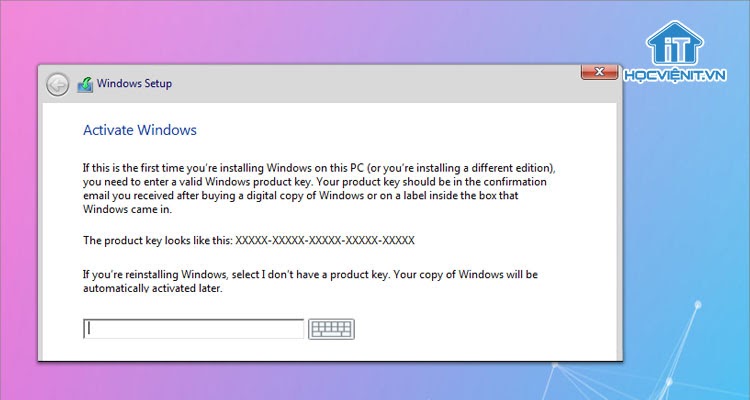
Theo quy trình, Windows sẽ liên hệ với máy chủ của Microsoft để xác nhận Key bản quyền Windows cũ mà bạn sử dụng là thật. Nếu chính xác, Windows 10 trên thiết bị của bạn sẽ được kích hoạt “bản quyền kỹ thuật số”. Nếu đi mục Cài đặt > Cập nhật & bảo mật > Kích hoạt để kiểm tra, bạn sẽ thấy dòng chữ “Windows is activated with a digital license”.
Vẫn chưa biết Microsoft có chặn phương pháp kích hoạt bản quyền Windows 10 này trong tương lai hay không nhưng nó vẫn hoạt động ở thời điểm thực hiện bài viết. Kể cả khi Microsoft có chặn thủ thuật này, người dùng vẫn có thể hoàn toàn yên tâm rằng PC vẫn sẽ được giữ giấy phép kỹ thuật số, hệ điều hành vẫn được kích hoạt.
Cách cài đặt Windows 10 bản quyền từ thiết bị đã nâng cấp
Nếu đã cài đặt Windows 10 và kích hoạt bản quyền ưu đãi giới hạn thời gian, bạn vẫn có tiếp tục nhận được bản quyền từ chính sách nhận Windows 10 miễn phí trên thiết bị có cùng phần cứng. Bạn chỉ có thể sử dụng thủ thuật này nếu máy tính đã từng được nâng cấp lên Windows 10 và không thể thực hiện trên một thiết bị khác dù có thay đổi ổ cứng.
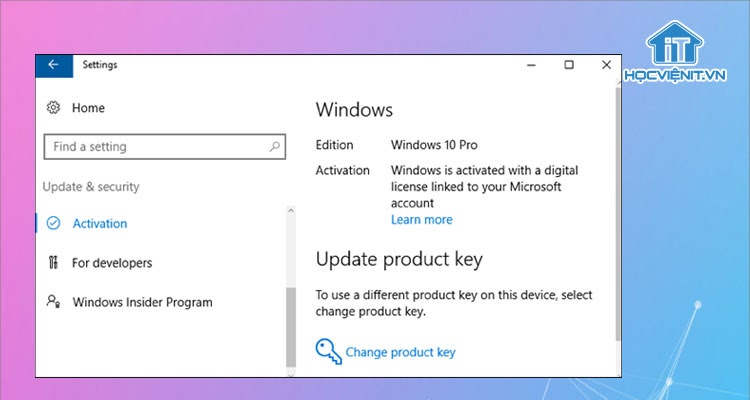
Để thực hiện, bạn cũng cần tải và tiến hành chạy bộ cài đặt Windows 10 trên thiết bị. Trong quá trình cài đặt, bạn không cung cấp thêm bất cứ Key bản quyền nào. Hệ điều hành sẽ tự động được kích hoạt lại bản quyền sau khi kết nối với máy chủ của Microsoft.
Cài đặt Windows 10 và bỏ qua Product Key, cảnh báo hệ thống
Có một sự thật là bạn hoàn toàn có thể cài đặt Windows 10 thành công mà không cần cung cấp Product Key. Điều này đúng khi bạn cài đặt Win 10 trên máy tính thông thường, Boot Camp trên máy Mac hay trên máy ảo.
Hầu hết các chức năng của Windows 10 vẫn sẽ làm việc bình thường, bạn chỉ không thể thực hiện các cài đặt trong Cài đặt > Cá nhân hóa. Windows 10 sẽ thường xuyên gửi thông báo yêu cầu bạn kích hoạt và hiện watermark ở góc phải màn hình. Đây là cách làm rất tiện lợi nếu như bạn muốn thiết lập các máy ảo nhanh.
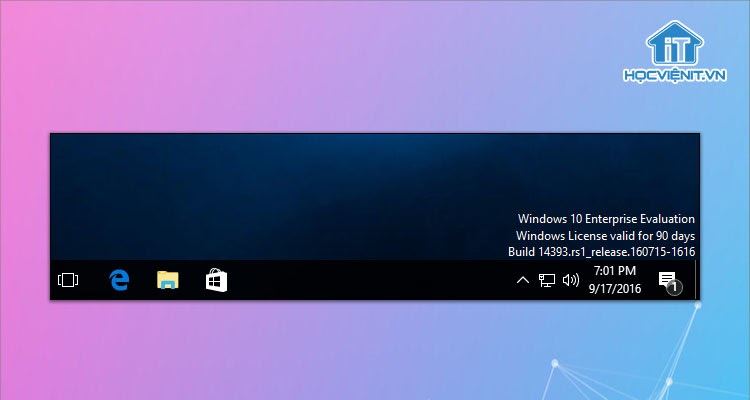
Mặc dù về mặt kỹ thuật thì Microsoft đã không cho phép, nhưng dường như họ đã thiết kế đặc biệt để hệ điều hành vẫn có thể hoạt động bình thường theo cách này trong nhiều năm. Thậm chí, phương pháp này có thể áp dụng để cài đặt Windows 7.
Ngoài ra, bạn có thể sử dụng phiên bản Windows 10 Enterprise miễn phí 90 ngày và tiến hành cài đặt. Phiên bản này được Microsoft được cung cấp với mục đích cho người dùng trải nghiệm thử toàn bộ các tính năng Windows 10 Enterprise. Dĩ nhiên, bạn có thể nâng cấp lên phiên bản chính thức bất cứ lúc nào nếu có Key Active.
Ngoài những cách cài đặt Windows 10 miễn phí vừa được HOCVIENiT.vn chia sẻ, bạn còn có thể mua laptop hay PC có sẵn Windows bản quyền. Việc nâng cấp Windows 10 từ máy tính có Windows 7, 8 hoặc 8.1 bản quyền lên cũng sẽ tiết kiệm hơn so với máy tính có sẵn Windows 10 đi kèm. Thực tế phương pháp này cũng không thực sự miễn phí bởi chi phí này đã được tính toàn vào giá của sản phẩm.
Mọi chi tiết xin vui lòng liên hệ:
CÔNG TY CỔ PHẦN HỌC VIỆN IT
MST: 0108733789
Tổng đài hỗ trợ: 024 3566 8686 – Hotline: 0981 223 001
Facebook: www.fb.com/hocvienit
Đăng ký kênh Youtube để theo dõi các bài học của Huấn luyện viên tốt nhất: http://bit.ly/Youtube_HOCVIENiT
Hệ thống cơ sở đào tạo: https://hocvienit.vn/lien-he/
Học viện IT.vn – Truyền nghề thực tế cùng bạn đến thành công!



Bài viết liên quan
Hướng dẫn vệ sinh quạt tản nhiệt laptop cho học viên mới
Trong bài viết này, Học viện iT sẽ hướng dẫn các bạn học viên mới...
Th7
Hướng Dẫn Thay Quạt Tản Nhiệt Laptop – Quy Trình Chuẩn Học Viện iT
Thay quạt tản nhiệt laptop là kỹ năng cơ bản mà mọi kỹ thuật viên...
Th7
Lỗi Driver Windows 10/11: Cách Xử Lý Hiệu Quả Như Kỹ Thuật Viên Chuyên Nghiệp
Bạn gặp lỗi WiFi mất kết nối, loa không phát tiếng hay máy liên tục...
Th7
Làm gì khi gặp lỗi chuột máy tính bị đảo ngược trái phải?
Bạn đang gặp rắc rối vì chuột máy tính bị đảo ngược trái phải? Học...
Th7
Hướng dẫn sửa touchpad laptop bị tróc sơn, trầy xước
Vì phải tiếp xúc liên tục với ngón tay, touchpad rất dễ bị tróc sơn...
Th7
Hướng dẫn thay touchpad laptop cho người mới
Bài viết này sẽ hướng dẫn học viên Học Viện iT cách thay touchpad laptop...
Th7